admin管理员组文章数量:1794759

python3.5.3下载安装教程
安装环境:
Python版本3.5
操作系统Windows10
下载
进入官网,选择Downloads菜单中的Windows,下载Python3.5.3版本
下载
如上图,如果是你32位的操作系统,下载X86版本的,如果你是64位操作系统,下载x86-64版本的。下载列表中,包含了三种类型
web-base,不到1M,安装时需要internet支持,标准库都需要从网络上下载安装;
executable,28M左右,离线安装包,python所需标准库都在安装包内。
embeddable,嵌入式版本,将Python嵌入到不同的应用环境中使用。
根据官网说明,如果你是xp用户,那么你只能安装Python3.4版本的了,Python 3.5 支持 Windows Vista和其以后的版本
安装
Python的安装过程如下:
1、双击运行安装程序,打开安装程序;
2、勾选选Add Python 3.5 to PATH;
3、选择Customize installation(自定义安装):
4、选择Next;
5、将Customize install loction的路径修改成C:\\Python35;
6、点击Install按钮。
具体安装如下图:
Python安装程序
注意:记得勾选Add Python 3.5 to PATH,否则在命令中无法使用Python的相关命令。
验证
安装完成,我们需要验证我们是否安装成功,在命令行管理工具中使用输入python进行验证。如出现如下图所示,则表示安装成功,可以进行下一步学习了。
验证
说明:如果在输入python后,提示无该命令,那就需要配置环境变量了。
环境变量配置
在命令行工具中,输入如下命令
set path=%path%;C:\\Python35
其中,C:\\Python35是你安装python3.5的所在的目录。
总结
Python的安装还是比较简单的,我想通过我上面的教程,安装起来会更加得心应手。之前的文章,我推荐初学者学习Python语言,今天开始,我会写一个Python语言的系列教程,分享我的学习经验和心得体会。感兴趣的小伙伴,可以关注我的公众号,我会不定期更新。
我的公众号
本文标签: 教程
版权声明:本文标题:python3.5.3下载安装教程 内容由林淑君副主任自发贡献,该文观点仅代表作者本人, 转载请联系作者并注明出处:http://www.xiehuijuan.com/baike/1686486084a72908.html, 本站仅提供信息存储空间服务,不拥有所有权,不承担相关法律责任。如发现本站有涉嫌抄袭侵权/违法违规的内容,一经查实,本站将立刻删除。






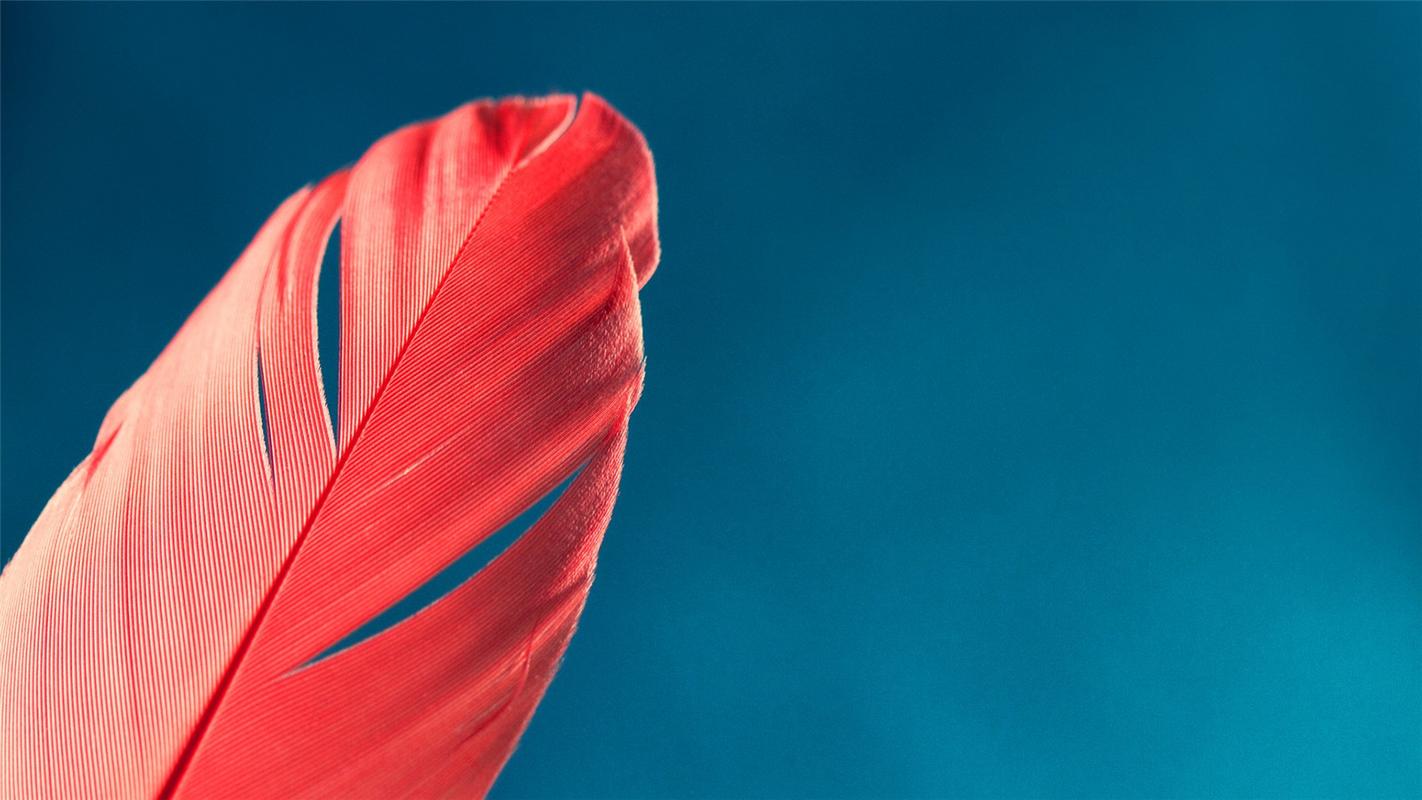

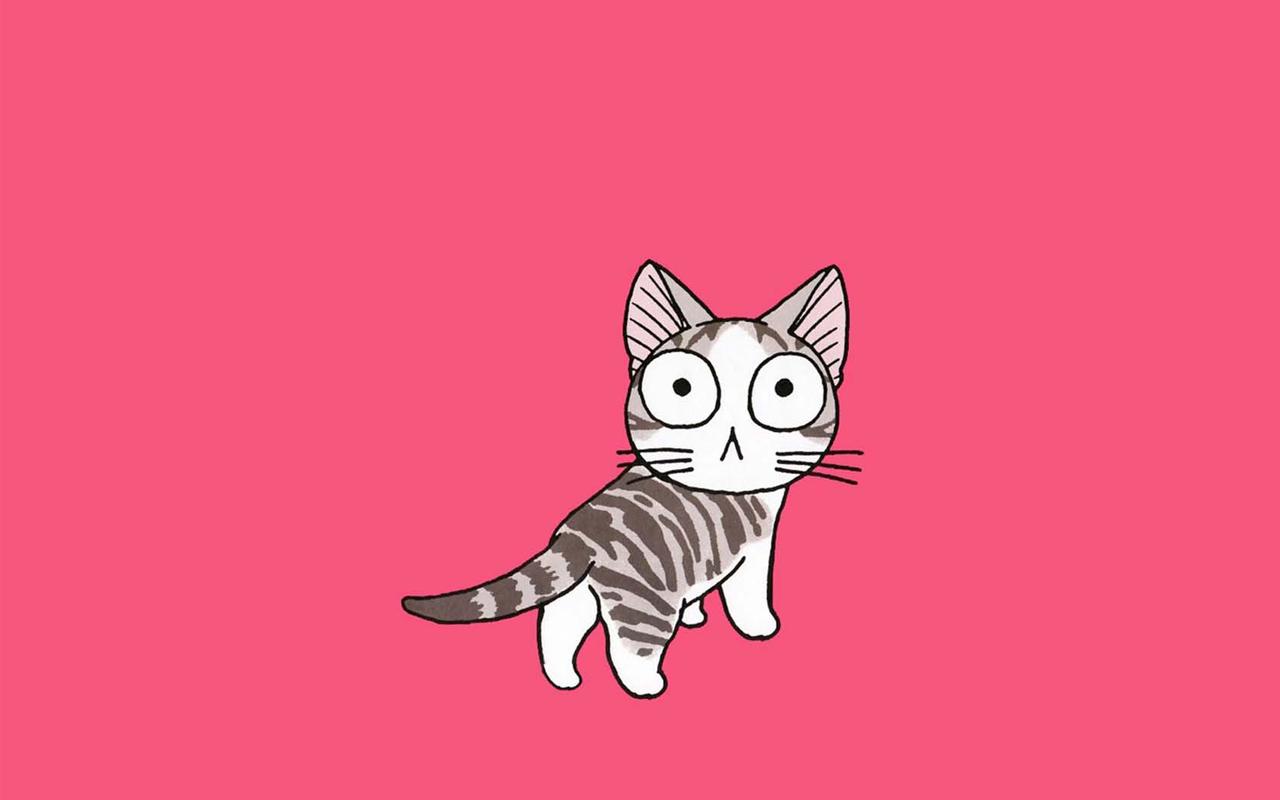














发表评论